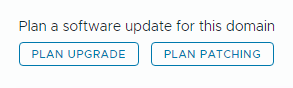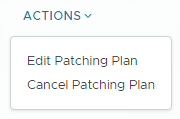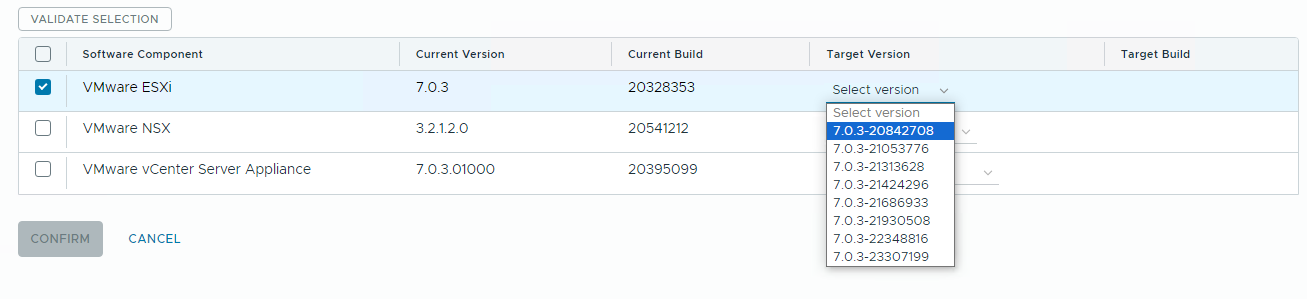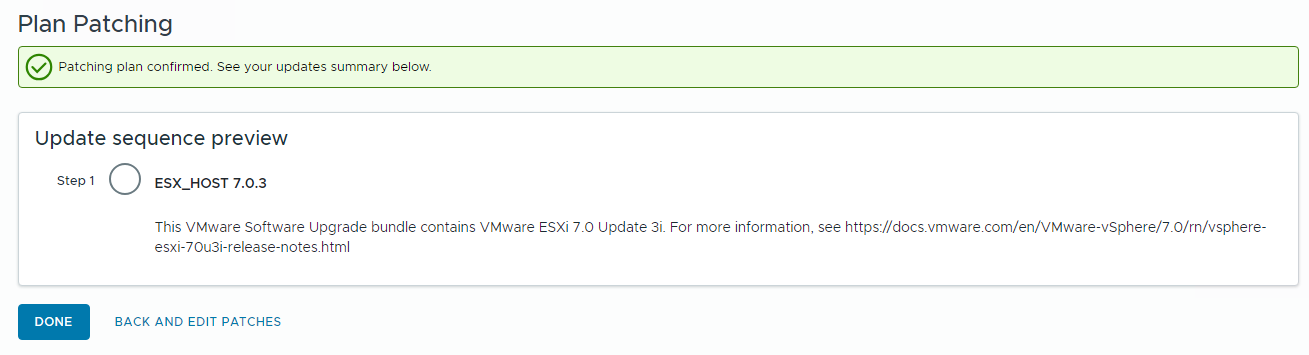Nach der Aktualisierung von SDDC Manager auf 5.2 oder höher steht eine neue Option zum Patchen von VMware Cloud Foundation-Komponenten auf der SDDC Manager-Benutzeroberfläche zur Verfügung.
Der Patch-Planer bietet die Möglichkeit, asynchrone Patches auf Arbeitslastdomänenkomponenten anzuwenden. Wenn Sie mit dem Online-Depot verbunden sind, sind asynchrone Patches im Patch-Planer verfügbar. Wenn Sie keinen Zugriff auf das Online-Depot haben, laden Sie mit dem Paketübertragungsdienstprogramm asynchrone Patches herunter und fügen Sie sie einem Offline-Depot hinzu oder laden Sie sie direkt in SDDC Manager hoch.
Prozedur
- Klicken Sie im Navigationsbereich auf .
- Klicken Sie auf der Seite „Arbeitslastdomänen“ auf die zu patchende Domäne und klicken Sie dann auf die Registerkarte Updates.
- Klicken Sie auf Vorabprüfung, um die Upgrade-Vorabprüfung auszuführen.
Lösen Sie alle Probleme, bevor Sie mit einem Upgrade fortfahren.
- Klicken Sie im Abschnitt „Verfügbare Updates“ auf Patchen planen, erstellen Sie einen neuen Patching-Plan oder wählen Sie Patching-Plan bearbeiten aus dem Menü Aktionen aus, um einen Patching-Plan zu ändern.
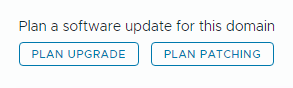
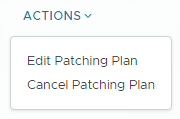
Hinweis: Sie können keine Patches planen, wenn Sie über einen vorhandenen Upgrade-Plan verfügen. Brechen Sie den Upgrade-Plan ab, um einen Patch-Plan zu erstellen.
- Wählen Sie die zu patchenden Komponenten und die Zielversionen aus und klicken Sie dann auf Auswahl validieren.
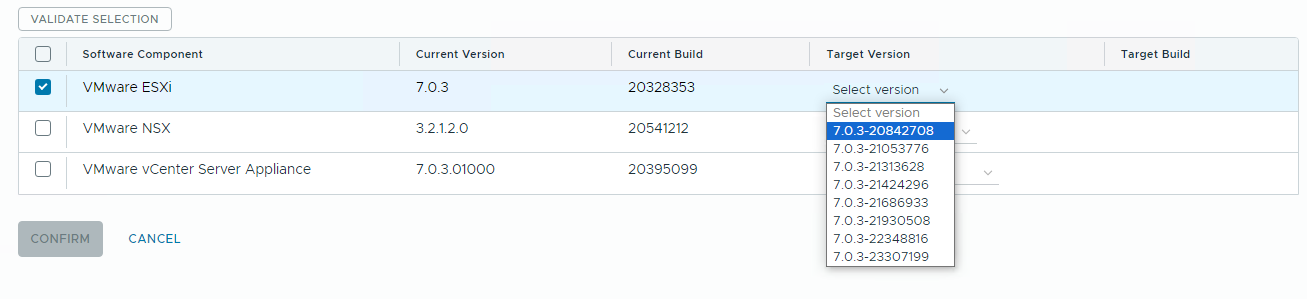
Hinweis: Wenn Sie eine vCenter-Zielversion auswählen, werden auf der Benutzeroberfläche die Versionen angezeigt, die vCenter RDU (Reduced Downtime Upgrade) unterstützen.
- Nachdem die Validierung erfolgreich durchgeführt wurde, klicken Sie auf Bestätigen.
- Überprüfen Sie die Update-Reihenfolge anhand der von Ihnen ausgewählten Zielversion und klicken Sie auf Fertig.
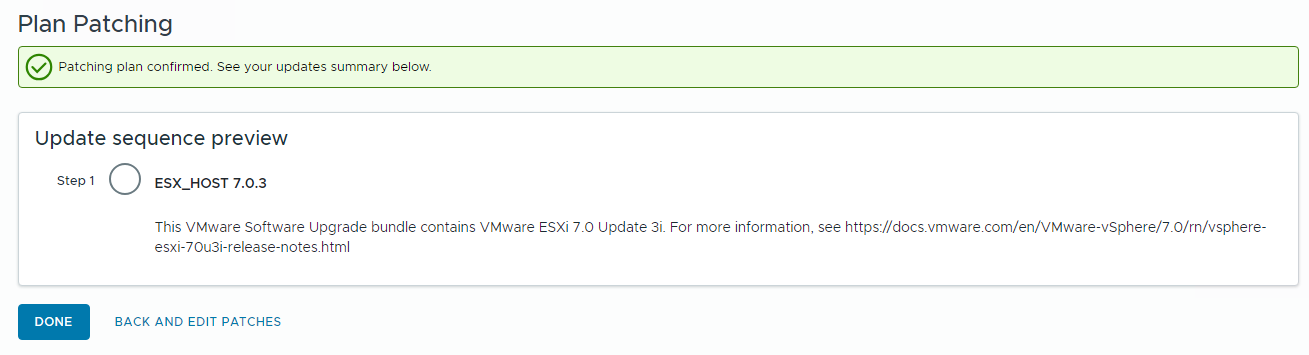
- Klicken Sie im Bildschirm „Verfügbare Updates“ auf Update planen oder auf Jetzt aktualisieren, um die erste Komponente zu aktualisieren.
Fahren Sie mit der Aktualisierung der VCF-BOM-Komponenten fort, bis alle Komponenten aktualisiert sind.